- Cette saison festive marque un nouveau départ avec la toute dernière mise à...
- Le changement est synonyme d'amélioration, et ce processus ne serait pas po...
- Introduction En 2024, la gamme des options pour créer des effets visuels ...
- Êtes-vous prêt à découvrir de nouvelles fonctionnalités avec la toute derni...
Comment créer un masque et suivre le mouvement d'un visage
À partir de la version 6.6, VSDC inclut une nouvelle fonctionnalité appelée Repères faciaux. L'option Repères faciaux vous permet de placer rapidement des masques stylisés sur le visage d'une personne dans une vidéo. Vous pouvez sélectionner des modèles de masque dans la collection VSDC ou télécharger votre propre image et l'utiliser comme masque. Et oui, le masque restera sur le visage et se déplacera, tout comme dans Instagram ou Snapchat.
Dans ce tutoriel rapide, nous allons vous montrer comment utiliser cette option. N'hésitez pas à regarder la vidéo avant de lire la version texte.
Comment appliquer l'effet Repères faciaux
La nouvelle fonctionnalité est disponible dans le menu Effets spéciaux, donc pour l'appliquer, vous devrez ouvrir les Effets vidéo, passer à Effets spéciaux et sélectionner Repères faciaux. Par défaut, l'effet sera appliqué à partir de la position actuelle du curseur. Si vous souhaitez l'appliquer dès le début de la scène, sélectionnez l'option correspondante dans la fenêtre contextuelle “Paramètres de position de l'objet”.
Une fois que vous avez appliqué l'effet, il apparaîtra dans un nouvel onglet sur la timeline; ses paramètres seront disponibles dans la Fenêtre des propriétés sur le côté droit. Si vous ne trouvez pas la fenêtre des propriétés, faites un clic droit sur la couche d'effet et sélectionnez “Propriétés”.
Vous pouvez télécharger des modèles de masques directement à partir de la galerie VSDC. Sinon, appuyez sur "Télécharger" pour accéder à la galerie à partir du programme et obtenir la collection de modèles souhaitée.
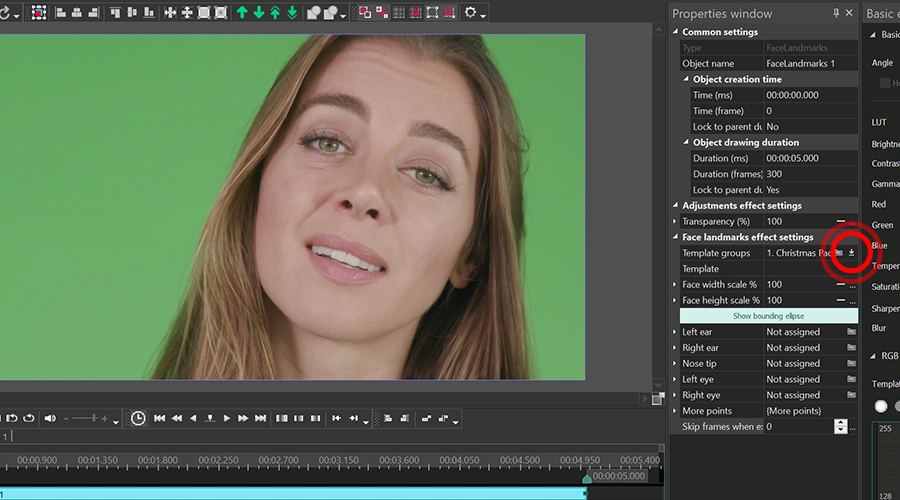
Gardez à l'esprit que l'effet Repères faciaux est alimenté par des réseaux de neurones, vous pouvez donc personnaliser peu. Essentiellement, tout ce que vous pouvez faire est d'ajuster légèrement la détection de visage, le dimensionnement et la position du masque.
Repères faciaux : aperçu des paramètres d'effet
Dans la fenêtre des propriétés, recherchez Paramètres d'effet Repères faciaux. À partir de là, vous pourrez sélectionner un modèle, ajuster l'échelle ovale du visage détecté et corriger la position du masque pour chaque point de contrôle. Passons en revue ces paramètres, un par un.
Groupe de modèles. Si vous avez déjà téléchargé la collection de modèles sur votre PC, utilisez l'icône Parcourir pour la charger dans l'éditeur. Ensuite, sélectionnez le groupe de modèles souhaité à l'aide du menu déroulant.
Appliquer le modèle. Chaque groupe de modèles contient plusieurs modèles. Utilisez cette liste déroulante pour sélectionner le modèle que vous souhaitez utiliser dans la vidéo.
L'échelle de largeur de visage et l'échelle de hauteur de visage vous permettent de corriger l'ovale de visage détecté en fonction des dimensions d'origine.
Notez que les deux derniers paramètres permettent de définir la Valeur initiale et la Valeur finale. Cela signifie que vous pouvez changer la largeur ou la hauteur du visage au fil du temps, et le masque s'ajustera en conséquence. Cela peut être utile si la taille du visage dans la vidéo change pendant la lecture.
Pour afficher l'ovale du visage détecté par l'application, cliquez sur le bouton Afficher l'ellipse de délimination.
Le prochain ensemble de paramètres est dédié aux points de contrôle, alias repères de visage. Par défaut, vous pouvez configurer les points suivants :
- Oreille gauche
- Oreille droite
- Bout du nez
- Oeil gauche
- Oeil droit
À certaines occasions, vous pourriez avoir besoin de points supplémentaires pour placer le masque plus précisément. Ces points supplémentaires comprennent :
- Entre les yeux
- Haut de la tête
- Sous le nez
- En bas du visage
- Sous l'œil gauche
- Sous l'œil droit
La détection de point par défaut fonctionne bien la plupart du temps. Cependant, si vous devez ajuster le masque à un endroit particulier, vous pouvez le faire. Cliquez simplement sur le petit triangle à côté du nom du point pour développer l'ensemble des paramètres disponibles.
Examinons de plus près ces paramètres pour voir comment ils affectent le résultat lorsque vous modifiez les paramètres.
Paramètres de point
Utilisez Angle de rotation si vous devez faire pivoter le masque autour du point sélectionné, dans le sens horaire ou antihoraire.
Position angle (Angle de position) vous aide à modifier la position des points situés sur la bordure de l'ellipse.
Distance scale (Echelle de distance) définit la distance entre le point et la bordure de l'ellipse. La valeur de ce paramètre est calculée en fonction de la distance entre le centre du visage et le point sélectionné.
Width signifie la largeur du masque.
Scale height (Hauteur de l'échelle) vous permet de corriger la hauteur du masque.
Le paramètre Transparence vous permet de rendre le masque moins visible.
L'option Image Miroir retourne le masque autour du point sélectionné.
Compensate face motion (Compenser le mouvement du visage) est le mode que vous souhaitez appliquer lorsque vous avez besoin du masque pour ajuster sa position en fonction des mouvements du visage.
De même, si le visage frémit ou tremble, vous devez utiliser la Compensation de la gigue.
Allez-y et testez la nouvelle fonctionnalité
Malgré la longue description, l'utilisation de Repères faciaux est facile et simple. Téléchargez la nouvelle version de VSDC sur votre ordinateur et essayez-la par vous-même. N'oubliez pas de vous abonner à la chaîne YouTube de VSDC si vous souhaitez rester à l'écoute des mises à jour et apprendre de nouvelles astuces de montage vidéo.